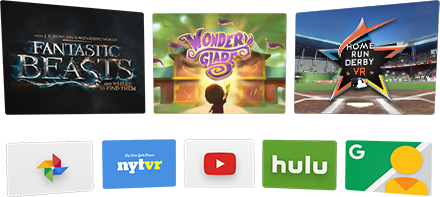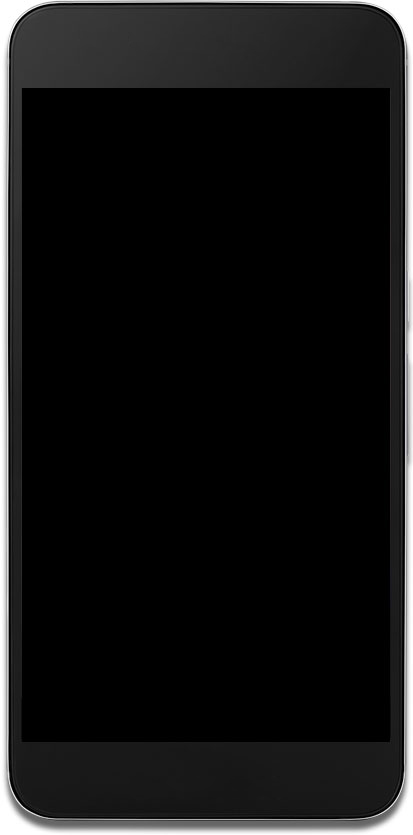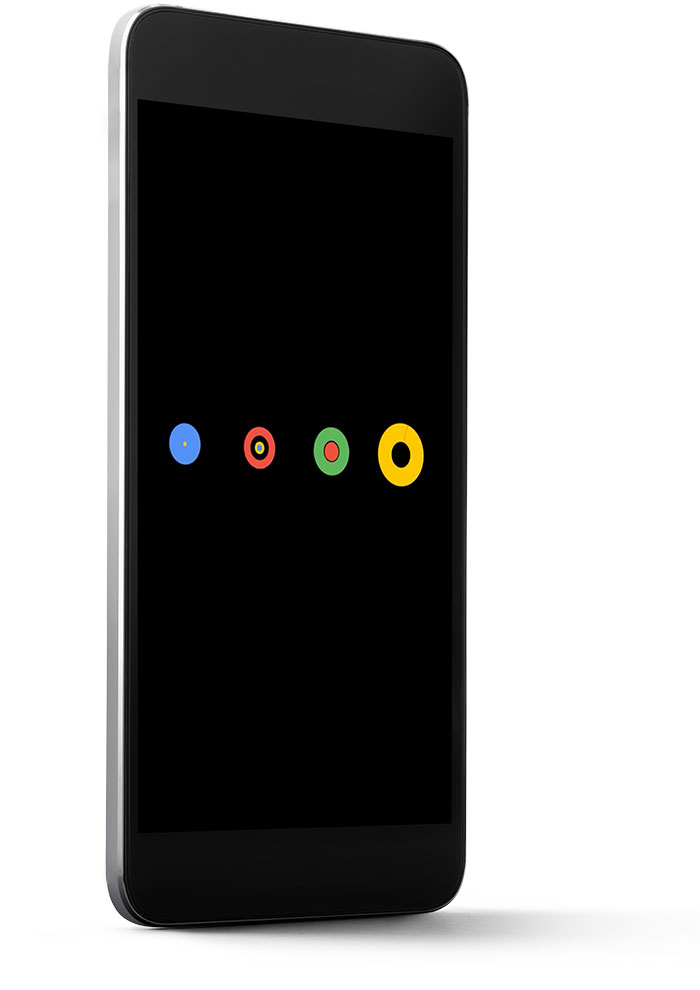Android nougat что это
Угощайтесь!
Android 7.0 – наше новое лакомство, перед которым невозможно устоять.
Операционная система, которая говорит на вашем языке
Используйте новые смайлики и быстро переключайтесь между несколькими языками.
Быстрое переключение между несколькими языками
Использование двух приложений одновременно
В Android 7.0 можно переключаться между приложениями двойным нажатием кнопки «Обзор» и использовать два приложения одновременно на одном экране. Например, смотреть фильм и параллельно писать сообщение другу.
Быстрое переключение между приложениями
Великолепная графика
Играть на устройствах с поддержкой Vulkan™ API – одно удовольствие! Высокое качество 3D-графики и эффектов гарантировано.
Версия Need for Speed™ No Limits для Vulkan уже в Google Play!
Дверь в новую виртуальную реальность
Используйте режим виртуальной реальности на телефонах с Android 7.0 и поддержкой Daydream.
Более умный
аккумулятор
Спящий режим при передвижении
Спящий режим в Android 7.0 позволяет экономить заряд батареи, пока вы несете устройство в кармане или сумке.
Экономия времени
Вы можете быстрее включать нужные настройки и отвечать на сообщения прямо из уведомлений, которые теперь группируются по приложениям.
Быстрый доступ к нужным настройкам
Чтобы быстрее открывать те настройки, которыми вы пользуетесь чаще всего, переместите их наверх.
Ответ из уведомления
Чтобы написать ответ на новое сообщение, не нужно открывать приложение: просто нажмите «Ответить» под уведомлением.
Сгруппированные уведомления
Уведомления объединяются по приложениям. Просто нажмите, чтобы прочитать их по отдельности.
Больше возможностей для персонализации
В Android 7.0 можно включить режим экономии трафика, заблокировать ненужные уведомления или отключить для них звук, а также изменить масштаб изображения на экране.
Экономия трафика
Включите эту функцию, и приложения, которые работают в фоновом режиме, не смогут принимать и передавать данные по мобильной сети.
Настройки уведомлений
Нажмите на уведомление и удерживайте его, пока не откроются настройки. После этого можно заблокировать все уведомления от приложения или отключить для них звук.
Масштаб изображения на экране
Можно изменить размер не только шрифта, но и всех объектов на экране, например значков и картинок.
Надежная защита
ваших данных
Мы заботимся о вашей безопасности и конфиденциальности, поэтому в Android 7.0 есть несколько уровней защиты и шифрования данных. Также мы добавили ряд новых функций.
Обновление в фоновом режиме
На некоторых устройствах с Android 7.0 обновления ПО скачиваются и устанавливаются в фоновом режиме, чтобы пользователям не приходилось прерывать работу.
Шифрование файлов
Функция шифрования файлов создана для надежной защиты данных. Если устройством пользуются несколько человек, то никто, кроме вас, не получит доступ к вашим данным.
Direct Boot
Устройство запускается быстрее, а приложения работают, даже если вы ещё не ввели пароль.
LG V20
Первый смартфон, который начнет свой путь с Android 7.0 Nougat. Скоро в продаже!
Android Nougat
Из Википедии — свободной энциклопедии
Домашний экран Android Nougat
Open Handset Alliance
Android Nougat — седьмая версия мобильной операционной системы Android, разработанная Google.
По состоянию на июнь 2021 года 2,58 % устройств Android используют Android 7.1 (API 25), но 4,12 % используют неподдерживаемый Android 7.0 (API 24), что в общей сложности составляет 6,7 % пользователей Android.
Android Nougat: чего нового?
Константин Иванов
А вот и последняя версия Android – вот же она, на ближайшем к вам «нексусе»! Посмотрим, что в ней действительно заслуживает внимания…
Android 7.0 Nougat – пример того, как Google улучшает то, что у нас уже есть, и добавляет важные функции в ОС, которой мы и так довольны. Начиная с Android 5.0 мы видели, как Google привносит свое понимание дизайна в телефоны, которые сама продает, и приложения и сервисы, которые есть на вашем устройстве. Сам Android последовал тому же тренду, и в Marshmallow мы видели этот классный плоскостный дизайн, который связывал воедино все элементы.
Android Nougat не несет никаких радикальных изменений в то, как выглядит или «ощущается» ваш смартфон. Однако ряд новых функций «под капотом» Google в нашу любимую ОС все же привнесла, как и добавила столь необходимого ей лоска.
Android Nougat – более простые и быстрые апдейты
Когда вашему смартфону или планшету настает время обновиться, вам ничего не надо делать. Вы просто используете аппарат как обычно, а он в это время делает всю работу в фоне – очень похоже на апдейты в Chrome OS. Все, что вам нужно – это в конце перезагрузить устройство.
Google вкратце описывает это так:
«В Android Nougat также добавлен ряд важных новых функций, чтобы обеспечить пользователям более высокий уровень безопасности. Под впечатлением от того, как обновляются «хромбуки», мы добавили непрерывные апдейты, так что новые устройства на Android под управлением Nougat могут устанавливать системные обновления в фоне. Это значит, что когда пользователь включает устройство в следующий раз, оно автоматически и непрерывно переключается к обновленному образу системы».
Изменения в том, что называется динамической компиляцией, означают, что вам не нужно ждать, пока все ваши приложения обновятся после перезагрузки – всем нам знаком экран «Оптимизация…», на который мы смотрим добрых полчаса после обновления по воздуху.
Многооконная многозадачность
Иногда, когда вы делаете одновременно два дела на мобильном устройстве, удобнее видеть оба процесса одновременно. Вот это и есть многооконный режим: больше одного «окна» на экране вашего телефона.
Мы видели ту же функцию с тем же названием у Samsung (и в меньшей степени у LG), но Google делает так, что любое приложение просто работает без дополнительных усилий – ваших или разработчика. По умолчанию экран разделяется в соотношении 50/50, можно быстро размещать приложения вверху и внизу экрана смартфона (справа и слева на планшете).
Для устройств с большими экранами есть свободный режим, который позволяет менять размер окна.
Уведомления стали лучше. Еще лучше
В Android Nougat вы можете отвечать на уведомления прямо там, где они появились, не нужно открывать приложение и ничего устанавливать. Если создатели приложения поддерживают эту функцию, она будет работать.
Не волнуйтесь, если вам нужно увидеть больше, чем показывает уведомление, или сделать больше, чем отправить короткий ответ, по-прежнему можно открыть приложение тапом. И со связыванием нескольких уведомлений из одного приложения, которое теперь работает лучше, так что вам совсем просто увидеть все, что нужно.
Телефон будет работать быстрее по ощущениям и тратить меньше заряда батареи
Project Doze от Google — кодовое название комплекса мер, чтобы заставить ваш аппарат меньше расходовать батарею, пока вы с ним не работаете и пока его экран выключен. Они появились в Marshmallow и получили большое обновление в Nougat. Все это работало отлично и раньше, когда телефон лежал неподвижно и не был подключен, теперь работает и когда он у вас в кармане или в сумке. Принцип особо не изменился: если экран телефона выключен какое-то время, он прекращает постоянно выполнять фоновые процессы, вместо этого используя то, что в Google называют «окнами», чтобы проверить, есть ли новые сообщения, или обновить ваше местоположение.
Лучшие способы управления памятью и тем, когда и как приложения могут работать в фоне (Project Svelte) означают, что большого количества ненужных процессов, о которых вы не знаете, выполняться не будет. Ваш аппарат позволит происходить только тем процессам, которые требуются, а значит, будет более производительным и менее прожорливым.
Использование меньшего количества мобильных данных
Переплачивать операторам – зло. Помешать ему могут новые инструменты в Android Nougat.
Когда у вас нет безлимитного соединения, сотового или по Wi-Fi, новая настройка Data Saver может блокировать случайное фоновое использование данных и ограничивать такие вещи, как, например, проверку новых писем или твитов. Таким образом ваш телефон использует меньше данных.
Можно заставить Data Saver игнорировать определенные приложения, и пока функция активна, в уведомлениях у вас будет иконка, показывающая, что происходит.
Больше эмодзи
В дополнение к 72 новым глифам, в Android 7.0 подверглись переработке многие из полутора тысяч «старых» эмодзи. Теперь они выглядят более… человеческими, если можно так сказать. Изначально, в Android эмодзи были очень мультяшными, что заставляло некоторых производителей, вроде Samsung и LG, заменять их своими.
Улучшенная безопасность
Не стоит напоминать, насколько важно хранить свои персональные данные в безопасности. Новые функции в Android Nougat делают систему еще более продвинутой на этом поприще.
Когда вы включаете телефон, ряд приложений способны частично запускаться до того, как вы введете пароль или пин-код. Могут работать телефонное приложение и смс, будильник и специальные возможности, которые требуются для лучшего взаимодействия с телефоном. А другие приложения и их данные остаются недоступными или зашифрованными. Когда вы вводите пароль, все начинает работать штатно.
Эта функция помогает хранить данные в безопасности на случай, если вы потеряете телефон или его украдут, и отлично работает вместе с функциями удаленного доступа на Android Device Manager.
В Android Nougat вы можете разрешить конкретному приложению доступ к конкретной папке, например, к библиотеке изображений, без предоставления доступа ко всей или к внешней (на SD карте) памяти. Практика разрешения доступа только к тем папкам, которые требуются приложению для работы, очень важна для безопасности. Именно так работают Scoped directories.
В приложениях, разработанных для Android Nougat, геолокационный API доступен только из безопасных источников (только через HTTPS). Эта политика ставит своей целью защиту личной информации пользователей в местах с небезопасным соединением.
Android For Work
Перемены касаются и использования вашего персонального Android телефона на работе. С виду все примерно так же, но инструменты лучше и настройка всего проще, а это значит, что вам не придется напрягать вашего айтишника, а ваша информация будет в большей безопасности. Тут все зависит от условий, продиктованных вашей компанией – например, невозможность использовать какие-то приложения в рабочее время или привязка к конкретной сети.
Языки и локализация
Если ваш телефон настроен для использования в конкретном регионе – предположим, во франкоговорящей области Швейцарии – теперь он будет пытаться использовать аналогичные настройки, если не найдет точного соответствия. В нашем примере это означает, что приложение может отображать текст и числовые данные для стандартного французского вместо дефолтных языковых настроек, если нет локализации для Швейцарии.
Вы можете также использовать несколько языков (или региональных диалектов одного языка) в порядке важности: если приложение локализовано для многих языков, вы увидите список соответствующих вашему выбору, а если только для одного из ваших языков, оно выберет наиболее подходящий.
Запись с Android TV и картинка-в-картинке
Базовая функциональность DVR пришла в Android TV с версией 7.0. Помимо базового управления, вроде Play или перемотки, вы сможете сохранять несколько сессий. То есть, настраивать запись по расписанию или записывать во время просмотра. Отличная функция для телевизоров с установленным Android TV.
Новые специальные возможности
Новые специальные возможности в Android Nougat делают управление телефоном проще для каждого, независимо от потребностей. Новые способы зумирования того, что вы видите на экране, или настройки размера текста – это очень удобно для того, кто не может без этого обойтись, а специальные функции, такие как TalkBack и настраиваемое разрешение дисплея во время первоначальной настройки аппарата делают начало работы с ним более комфортным.
Android Nougat на вашем Nexus – прямо сейчас
Не нужно ждать, пока на ваш Nexus прилетит обновление до Android 7.0 Nougat по воздуху. Вы можете скачать заводской образ и установить его поверх вашего текущего Marshmallow.
Android 7.0 Nougat: что, зачем и для кого?
Павел Крижепольский
Обзор операционной системы Android 7.0 Nougat. Рассматриваем основные изменения, нововведения и особенности новой версии системы…
Содержание
Предисловие
Одна из особенностей Android – отсутствие жестких требований к железу и возможность использовать его на самых разных устройствах. Для производителей это означает полную свободу творчества, не ограниченную почти ничем. Во всяком случае, теоретически.
Первое время производители действительно активно пользовались открывшимися возможностями, продолжая развивать идею смартфонов и даже пытаясь создавать принципиально новые классы устройств. Появились так называемые фаблеты, которые должны были стать карманными компьютерами, неожиданно «выстрелили» планшеты, то тут, то там стали появляться устройства-трансформеры, соединяющие в себе сразу два-три форм-фактора…
Но очень быстро оказалось, что никакой принципиальной разницы между небольшим Android смартфоном и огромным фаблетом-лопатой нет. Компактным аппаратом удобнее пользоваться как телефоном, а с «лопаты» с большой диагональю комфортнее просматривать веб-сайты и видео, но и только. В остальном они похожи, как близнецы, и рассчитаны на потребление одного и того же контента. С планшетами ситуация была чуть лучше, для совсем уж нетребовательных пользователей они действительно смогли заменить ноутбуки, но каких-то новых сценариев использования толком не было и тут. По сути, планшеты были просто смартфонами-переростками и для серьезной работы точно так же не предназначались.
Некоторые аппараты выделялись на общем фоне и пытались дать покупателям что-то большее, чем просто гигантский экран. Но спасибо за это стоило говорить отдельным производителям, а не самому Google. Тот же Galaxy Note оказался популярным не просто так, и хорошее железо – отнюдь не главная составляющая его неожиданного успеха. Просто, в отличие от многих других компаний, в Samsung постарались наделить свой фаблет уникальными качествами, показать, что это действительно чуть больше, чем простой телефон. Что большой экран может дать пользователю что-то, кроме увеличенной картинки.
После сомнительного успеха Android 3.x Google сознательно не спешил браться за новый класс устройств. Основная задача разработчиков состояла в том, чтобы обеспечить максимально хороший пользовательский опыт на традиционных смартфонах, а уже потом браться за что-то иное. Да и о том, чтобы снова разбивать систему на две независимые ветки, больше не могло быть и речи – Android должен был остаться единой ОС и все нововведения должны были быть одинаково хорошо оптимизированы под все существующие устройства.
Многие ругают Android 6.0 за отсутствие серьезных изменений, считая, что отдельного номера это обновление не заслуживает. Определенные основания у этой точки зрения есть – хотя изменений (как заметных, так и незаметных простому пользователю) в Marshmallow хватало, никакой принципиальной разницы с Lollipop в нем действительно не было. Да, наверное, и не должно было быть, ведь это, в первую очередь, была работа над ошибками и исправление мелких недочетов.
С Android 7.0 Nougat ситуация иная, впервые за несколько последних лет речь идет не просто о планомерном развитии старой концепции, но о первом шаге к чему-то большему. В том числе и в самом прямом смысле слова. Сочтя, что на (условно) компактных смартфонах на Android все стало более-менее неплохо, в компании наконец-то обратили внимание на проблемы более «серьезных» устройств.
Что это означает на практике? С одной стороны, в Android появляется ряд дополнительных возможностей и режимов работы, в большей степени ориентированных на устройства с большой диагональю экрана. С другой – пользователи получают чуть больше свободы и могут влиять на те вещи, которые раньше регулировались исключительно самой системой. Но все изменения происходят очень осторожно, а главным принципом остается знаменитое «не навреди».
Интерфейс
Google славится тем, что обожает перерисовывать интерфейсы своих сервисов. И хотя Android под определение «сервис» попадает с натяжкой, в свое время ему тоже досталось по полной. «Рисованный» стиль Android 2.x, «космический» Android 3.x, эксперименты со светлыми темами и «карточным» дизайном в минорных версиях Android 4.x, Material Design в Android 5.0… зеленый робот менял лица как перчатки, и даже сам Google не всегда успевал перерисовать интерфейсы своих приложений в соответствии с новыми правилами.
На Material Design постоянные метания дизайнеров из стороны в сторону наконец прекратились, они оказались более-менее удовлетворены общей картиной и теперь дорабатывают каждый элемент интерфейса по отдельности. В Android 6.0 разработчики полностью переработали меню приложений, в «семерке» в основном досталось «шторке» панели уведомлений.
Рабочий стол
По умолчанию в системе используется один рабочий стол, на котором Google заботливо разместил папки с иконками своих фирменных сервисов. Многие пользователи надеялись, что круглые значки папок в Android 7 заменят на квадратные, но этого не произошло. Иконки приложений все так же расположены на общем значке «лесенкой», и понять, что именно скрывается за первой иконкой, бывает непросто.
В раскрытом виде папка выглядит как белый прямоугольник со списком значков, снизу отображается ее название. Иконки внутри папки можно свободно менять местами, что позволяет расположить наиболее часто используемые приложения прямо под пальцем.
Слева от домашнего рабочего стола расположен экран Google Now. С одной стороны, это удобно, ведь на долгий тап по кнопке «Домой» по умолчанию назначен запуск контекстного поиска Now on Tap. С другой – назначать домашний экран вручную из-за этого нельзя, им всегда будет первый рабочий стол.
Для создания нового рабочего стола достаточно перетащить ярлычок к кромке экрана, а затем переместить на появившийся экран. Долгожданная поддержка мультитач так и не появилась – «подцепить» иконку одним пальцем, а прокрутить экран другим нельзя. Пустые рабочие столы удаляются автоматически
С рабочего стола можно одним движением удалить как иконку, так и саму программу. Для этого достаточно перетащить значок к специальной зоне в верхней границе экрана.
Док-бар является визуальным продолжением рабочего стола, имеет прозрачный фон, аналогичное количество иконок и также обладает поддержкой папок. Пользователь может изменить все иконки, кроме центральной, на которую назначен запуск меню приложений. Долгий тап по этой же иконке запускает поиск. Чуть выше области дока расположен индикатор рабочих столов, который показывает их общее количество и активный в данный момент экран.
Долгий тап по свободному месту экрана активирует режим редактирования рабочих столов. Используя иконки в нижней части экрана, можно сменить обои, вынести на рабочий стол дополнительные виджеты или перейти к настройкам экрана и ассистента Google Now. Из интересных возможностей стоит отметить автоматическую смену ориентации экрана, которая работает в самом лаунчере.
В горизонтальной ориентации работать с телефоном так же удобно, как и в вертикальной. Основная проблема здесь заключается в виджетах, часть из которых адаптирована под ландшафтный режим не лучшим образом (или не адаптирована вообще).
Меню выбора обоев перекочевало из Marshmallow практически без изменений, но теперь у пользователей наконец-то появилась возможность назначать разные фоновые картинки для рабочего стола и экрана блокировки. В сторонних оболочках эта функция присутствовала уже много лет, но сам Google все это время ее стоически игнорировал.
Дизайн списка виджетов со времен Android 6.0 практически не изменился. Это все тот же вертикальный список, в котором каждому приложению отведена отдельная строка. Если у одного приложения есть сразу несколько разных виджетов, то на строке с их миниатюрами будет еще и горизонтальная прокрутка. На правой стороне экрана расположен зеленый «ползунок», если подцепить его пальцем и потянуть вниз, на экране будет показана буква алфавита, до которой вы прокрутили список.
Размер многих виджетов можно менять – это стандартная функция Android, которая присутствует в системе уже несколько лет. Для этого достаточно сделать по установленному на рабочем столе виджету долгий тап и потянуть за его край.
Меню приложений
Самым спорным нововведением Android 6.0 Marshmallow оказалось новое меню приложений. Одних пользователей раздражал его яркий белый фон, других расстраивала принудительная сортировка иконок в алфавитном порядке, третьим не хватало дополнительных функций вроде поддержки папок или возможности скрывать лишние значки. Тем не менее, в Google продолжают упорно держаться за новый дизайн, наотрез отказываясь в нем что-то менять. Какие-то минимальные различия все же есть, но искать их придется с лупой – чуть иначе прорисованы границы элементов интерфейса, добавились тени и так далее.
Первую строку меню все так же занимают иконки наиболее востребованных приложений, чуть выше находится поисковая строка. Если искомого приложения на смартфоне не окажется, то продолжить поиск можно будет уже в самом Google Play.
Всю оставшуюся площадь экрана занимает список иконок, который имеет вертикальную прокрутку. Теоретически сетка экрана здесь составляет 4×6, но из-за «прилипшей» строки поиска верхний ряд иконок оказывается частично скрыт.
Прокрутить список возможно как с помощью стандартного свайпа, так и воспользовавшись зеленым «ползунком» у правой грани экрана. В последнем случае на экране будет показана текущая буква алфавита, а иконка первого начинающегося на нее приложения слегка увеличится.
С точки зрения Google меню приложений – это такой аналог кнопки «Пуск»: список наиболее часто используемых приложений, встроенная строка поиска, сортировка в алфавитном порядке и так далее. Возможности скрывать, произвольно группировать или разносить значки по папкам сюда не добавили неспроста – меню должно оставаться максимально простым каталогом, где пользователь сможет легко найти то, что у него «потерялось» на рабочем столе. Ведь там-то сколько угодно можно разносить иконки по разным экранам, группировать их по папкам или и вовсе удалять с глаз долой.
Экран блокировки
Никаких глобальных изменений экран блокировки не претерпел. Появилась возможность установить на него фоновый рисунок, отличный от обоев рабочего стола. Немного изменилась анимация, причем однозначно в лучшую сторону. Для того, чтобы раскрыть «шторку» панели уведомлений на весь экран, теперь не обязательно тянуться к верхней грани экрана – подойдет любой горизонтальный свайп. Если память не изменяет, в «чистом» Android 6.0 этой возможности не было.
В нижней части экрана видны привычные иконки быстрого доступа, которые позволяют запустить ассистент Google Now или камеру смартфона без ввода пароля или графического ключа. Заменить их на что-то другое нельзя.
Если в смартфоне есть сканер отпечатков пальцев, то его можно будет использовать для быстрой разблокировки смартфона. Замочек у нижней части экрана при этом сменится на изображение отпечатка пальца. Но даже при использовании дактилоскопического датчика от пользователя все равно потребуют выбрать альтернативный вариант разблокировки, который будет использован после пяти неудачных попыток считать отпечаток пальца.
Как и раньше, при настройке пароля нужно будет выбрать один из нескольких режимов отображения уведомлений: «Показывать уведомления полностью», «Скрывать личную информацию», «Не показывать уведомления». Разница между первым и вторым вариантом показана на скриншотах ниже. А вот сами карточки уведомлений изменились значительно, о чем мы поговорим в следующем разделе.
Во время зарядки теперь показано, «быстрая» она или «медленная», что позволяет прикинуть, когда примерно можно будет отключить смартфон от розетки.
Многозадачность
Возможность одновременно работать с несколькими программами – одно из главных отличий смартфона от телефона. Кто-то из владельцев «умной» техники пользуется большим набором приложений, кто-то меньшим, но совсем отказаться от поддержки многозадачности и вернуться к обычным «звонилкам» мало кто готов.
Тем не менее, в мобильных устройствах многозадачность реализована совсем не так, как в «десктопных», что обусловлено кучей разных факторов. От производительности железа и энергопотребления до разницы в размерах экранов и типовых сценариях использования.
В целом, позиция разработчиков была очень проста. Смартфон – это умный телефон, а не крохотный ноутбук, ему полноценная многозадачность просто не требуется. И если на этом фронте в последние годы что и менялось, то скорее в сторону упрощения – приложениям запрещали быть слишком активными в режиме ожидания, «будить» смартфон по всяким пустякам и так далее.
Смартфон – это действительно не компьютер. Но уже давно и не «умная трубка». В том числе и с точки зрения банальных размеров – чтобы узнать в пятидюймовой «лопате» миниатюрный кнопочный телефон, нужно обладать незаурядным воображением. О фаблетах, планшетах и устройствах-трансформерах я даже не говорю, к телефонам они немногим ближе, чем люди к обезьянам.
Новое железо и новые сценарии использования давно требовали и нового программного обеспечения и нового подхода. И в Android 7.0 лед наконец тронулся.
Диспетчер приложений
Едва ли не с первых лет существования Android Google Play был завален разными «чистильщиками» и «оптимизаторами» оперативной памяти, а в каждой второй фирменной оболочке встречалась кнопка «Очистить память» или «Закрыть все приложения». В Google же упорно продолжали твердить свою мантру – «Система лучше вас знает, что и когда ей выгружать из оперативной памяти, так что просто пользуйтесь смартфоном и не суйте нос в чужие дела». Возможность закрывать приложения по одному пользователям все таки оставили, но ни о какой кнопке «Закрыть все» не было и речи.
В Android 7.0 инженеры Google все же сдались и добавили в диспетчер приложений эту долгожданную клавишу. Правда, поместили ее в самый конец списка открытых окон. Не то для того, чтобы пользователи ей не злоупотребляли, не то просто затем, чтобы жизнь медом не казалась. Так что для того, чтобы ей воспользоваться, придется прокрутить список открытых окон до самого конца.
К слову, максимальное количество карточек в диспетчере приложений обещали ограничить. Если раньше список мог раздуваться практически до бесконечности, то теперь миниатюр в нем должно было остаться только семь. При этом само количество запущенных приложений никак не ограничивается и не регламентируется, тут, как раньше, все зависит от их веса и объема оперативной памяти.
Не знаю, то ли в Google все же изменили свои планы в последний момент, то ли на моем Nexus Android 7 работал как-то не так, но у меня в диспетчер приложений без проблем помещалось больше десятка карточек.
Быстрое переключение окон
Во время работы на ноутбуке или ПК у вас практически наверняка запущено сразу несколько разных программ. При этом одновременно выводить на рабочий стол все открытые окна требуется далеко не всегда, иногда удобнее работать в полноэкранном режиме и просто переключаться между приложениями по alt + tab. Переключение между окнами занимает долю секунды и происходит так же естественно, как открытие папки двойным кликом или выделение текста курсором мыши.
На первый взгляд может показаться, что в Android переключение между открытыми приложениями реализовано немногим сложнее. Всего-то и нужно, что вызвать диспетчер приложений и тапнуть по окну нужной программы. Для «телефонного» сценария использования, когда переключение между приложениями происходит в лучшем случае пару раз в минуту, это действительно так. Но при плотной работе с несколькими программами, когда приходится постоянно переключаться туда и обратно между двумя-тремя открытыми окнами, это чрезвычайно утомляет. К примеру, когда вы работаете с текстом и открытым во втором окне словарем, составляете документ на основе данных из писем и чата, пытаетесь выписать названия наиболее удачных снимков из фотоальбома и так далее.
В Android 7.0 способ переключения между окнами частично изменили. Во-первых, при вызове диспетчера задач окно активной программы теперь уходит в самый низ экрана, благодаря чему окошко второго приложения оказывается прямо под пальцами. Быстро переключаться между приложениями теперь проще, в особенности, если вы делаете это одной рукой.
Во-вторых, открывать диспетчер задач для переключения между двумя последними окнами теперь вообще необязательно. Достаточно просто сделать двойной тап по телефонной клавише «Многозадачность» (она же «Обзор»), и переключение произойдет автоматически. Получается даже быстрее пресловутого alt + tab, пусть и работает только для двух окон.
Мультиоконный режим
Переключение в мультиоконный режим происходит с помощью долгого нажатия кнопки «Многозадачность». При этом экран разделится на две части, позволяя открыть рядом с текущим окном одну из свернутых программ.
Делить экран строго пополам необязательно, границу окон можно смещать как в одону, так и в другую сторону. Обычно интерфейс приложения при этом меняется, подстраиваясь под новый размер окна.
Работа одновременно с несколькими окнами приложений важна в первую очередь для устройств с солидной диагональю экрана. Собственно говоря, это первая серьезная попытка хоть как-то эту диагональ оправдать и использовать. Но даже на условно-компактных смартфонах (читайте, пятидюймовых «лопатах») мультиоконный режим иногда может прийтись к месту.
Самый банальный пример – музыкальные клипы или стримы с YouTube. Во-первых, просто так свернуть YouTube нельзя – воспроизведение тут же прервется. Во-вторых, слушать стрим по игре, не видя картинки – удовольствие ниже среднего при любых раскладах. Используя новый (для «чистого» Android) многооконный режим, вы без проблем сможете расположить окно с роликом YouTube в верхней части экрана, а с остальными приложениями работать в нижней. В кульминационных моментах можно одним движением растянуть окошко с видео до 2/3 экрана или и вовсе переключиться в полноэкранный режим.
Чуть менее банальный пример – переписывание текста со сфотографированной визитки или документа. Иметь перед глазами оригинал куда удобнее, чем постоянно переключаться туда и обратно, путаясь в незнакомых фамилиях и номерах телефонов. Хотя на компактных смартфонах заниматься этим все равно не очень комфортно – слишком много места занимает экранная клавиатура.
Поддержка быстрого переключения окон по двойному тапу тоже никуда не делась, что позволяет комфортно работать сразу с тремя приложениями. К примеру, в верхней части экрана вы оставляете все тот же стрим, а в нижней быстро переключаетесь между чатом WhatsApp и сайтом о кино, параллельно обсуждая с друзьями, на какой фильм вам всем лучше сходить.
На данный момент мультиоконный режим поддерживают не все приложения, хотя с каждым днем их становится все больше. Да и работает пока не все идеально – некоторые программы не поддерживают функции copy/paste, у других есть проблемы с масштабированием и так далее. Решение подобных проблем – исключительно вопрос времени, причем ближайшего.
Панель уведомлений
Еще одно серьезное отличие смартфона от телефона – это уровень интеграции приложений в систему. Что выражается в том числе и в поддержке уведомлений. Смартфон постоянно следит за поступающей корреспонденцией, выходом обновлений ПО, запланированными встречами, изменениями погоды и многими другими вещами. И не забывает информировать хозяина обо всем, что ему следует знать.
Одна беда – чем больше программ использует пользователь, тем больше ему приходит различных уведомлений. От писем, новостей и SMS до игровых событий, новых фотографий в общем альбоме и популярных стримов на YouTube. Смартфон постоянно звонит, вибрирует и мигает светодиодом, уведомления накладываются одно на другое, а «шторка» строки состояния едва не лопается от количества карточек. В какой-то момент пользователь просто перестает реагировать на звуковые уведомления, а важные сообщения теряются среди второстепенной информации.
В Android 7.0 «шторку» строки состояния и систему уведомлений серьезно обновили, что стало для меня одним из самых долгожданных и полезных нововведений.
Карточки уведомлений
Дизайн «шторки» панели уведомлений был значительно переработан. На первый взгляд может показаться, что у карточек уведомлений лишь слегка изменился дизайн, а в остальном все осталось как было. Но, на самом деле, изменения куда серьезнее.
В первую очередь в глаза бросается миниатюрная панель инструментов, которая расположена чуть выше уведомлений. Включить WI-Fi, воспользоваться фонариком или заблокировать автоматический поворот экрана теперь можно прямо отсюда, без необходимости заходить куда-то еще.
Во-вторых, карточки уведомлений стали более компактными и информативными. И, что самое главное, теперь еще и поддерживают многоуровневую группировку. Раньше при поступлении нескольких уведомлений одного типа смартфон сообщал вам что-то вроде «Эй, у тебя тут два каких-то письма! Но от кого они, я тебе не скажу, так что если хочешь разобраться, что к чему, быстренько беги в почтовый клиент, а у меня и своих проблем хватает». А теперь сразу понятно, кто и что вам написал, причем одним легким движением руки группу уведомлений можно развернуть, бегло пробежаться по списку писем глазами и все ненужные сообщения тут же скинуть в архив.
В общем, работать с уведомлениями стало намного приятнее и быстрее.
Долгий тап по любому уведомлению позволяет указать смартфону, как следует себя вести с этим приложением дальше. Можно заблокировать все дальнейшие уведомления, а можно просто отключить у них звук.
Быстрый ответ
Для Android смартфонов быстрый ответ – функция далеко не новая, но в «чистой» версии ОС она появилась впервые. Получив новое сообщение, вы можете ответить на него прямо из «шторки» панели уведомлений, не открывая сам мессенджер. Причем в карточке уведомления будет виден не только ваш последний ответ, но весь диалог.
Панель переключателей
Выше я уже упоминал о том, что основные переключатели теперь отображаются сразу в «шторке» уведомлений. На скриншотах вы могли заметить, что набор переключателей несколько нестандартный, например, там присутствует иконка аккумулятора, которая непонятно, кому и зачем нужна.
Все дело в том, что в Android 7.0 многие переключатели стали вести себя по-другому. Многие из них даже переключателями-то теперь сложно назвать. Так, нажатие на иконку Wi-Fi больше не включает или отключает модуль, а открывает всплывающее окно со списком доступных беспроводных сетей. А тап по иконке аккумулятора не просто переключает смартфон в энергосберегающий режим работы, а демонстрирует график разряда батареи и прогнозируемое время работы.
Насколько логично такое поведение переключателей, спорить можно долго. Те, кто привык постоянно включать и отключать беспроводные интерфейсы, явно будут недовольны, ведь теперь для достижения того же результата им придется делать на один клик больше. Зато остальным эти изменения скорее всего придутся по душе. Я, например, куда чаще захожу в раздел Wi-Fi для выбора беспроводной сети, а вовсе не для включения или отключения самого модуля.
Наконец-то набор и порядок переключателей разрешили менять без дополнительных «танцев с бубном». Что интересно, кроме «стандартных» переключателей, теперь поддерживаются переключатели сторонних приложений. Так, на скриншоте ниже вы можете увидеть иконку твиттер-клиента Talon. Сама по себе возможность интересная, но тут все будет зависеть от самих разработчиков софта.
Если вынести на панель переключателей слишком много иконок, то у нее появится второй экран. Переключение между экранами происходит горизонтальным свайпом.
Прочие изменения
Масштабирование
Android давно позволял менять размер шрифта, но не размер элементов интерфейса. Теперь в системе наконец появилось полноценное масштабирование (dpi). Это еще один шаг к тому, чтобы сделать использование системы максимально комфортным на любых устройствах, а не только «среднестатистических». В том числе, по максимуму задействовать свободную площадь экрана.
Data Saver
Чем активнее пользователь использует свой смартфон, тем больше трафика «съедает» устройство. Мобильный интернет – удовольствие не бесплатное, а объем входящего в абонентскую плату трафика обычно жестко ограничен. В особенности, если речь идет о командировках и путешествиях.
Новый режим Data Saver помогает понизить расход трафика, не позволяя приложениям просто так транжирить драгоценные мегабайты. К примеру, дополнительные изображения будут подгружаться только тогда, когда вы укажете на них пальцем, и так далее.
Наиболее важные для вас приложения можно внести в белый лист, на них никакие ограничения распространяться не будут.
Меню настроек
Список доступных для настройки опций и их группировка по разделам и подразделам – вечная проблема любого производителя. Угодить всем пользователям тут практически нереально, ведь одни требуют кучу дополнительных функций, а другие ухитряются заблудиться в трех пунктах меню.
«Обычные» пользователи просто так изучать список настроек никогда не будут, если уж они его открыли – то с какой-то конкретной целью, а не просто «на посмотреть». Даже если в соседнем пункте меню есть какая-то действительно нужная им опция, они о ней никогда не узнают.
«Продвинутые» пользователи заходят в настройки смартфона не слишком часто, но примерно представляют, что и где там можно найти. Насколько удобно разбиты опции по пунктам меню, их уже не слишком интересует – главное, чтобы все осталось на своих местах и им не приходилось заново разбираться, что и куда переместили разработчики.
«Гики» же знают все возможности Android назубок, но при этом все равно всегда остаются недовольны списком доступных опций и предпочитают использовать сторонние лаунчеры или прошивки.
Большинство покупателей относятся к первой категории, из-за чего у производителя всегда велик соблазн вычеркнуть из списка настроек все недостаточно популярные пункты. Пусть «гики» будут недовольны, зато основная масса покупателей без труда разберется, что к чему, и не будет возмущаться на тему того, какая это сложная и непонятная ОС. Да и тратить время на разработку и оптимизацию опций, о которых большинство все равно не узнает, не придется.
Одно время в Google тоже пытались играть в эту игру, причем зачастую логики в таких «упрощениях» просто не было. Те или иные базовые опции просто пропадали из системы (раздельная регулировка звука, отображение заряда в процентах и так далее), хотя чем и кому они мешали, было неясно. Подобное решение проблем очень напоминало метод Королевы Червей – вначале голову долой, а потом уже разбираться будем.
К счастью, в компании вовремя одумались и нашли в себе силы пойти другим путем.
В первую очередь нужно было навести порядок в разделах настроек, которые у новых пользователей вызывали нервный тик. Первые робкие шаги в этом направлении были сделаны еще в Android 6.0, где появились «скрытые» разделы настроек для гиков и дополнительные подменю для совсем уж «тонкой» настройки.
Но разбить все опции по подкатегориям – только половина дела. Получившийся список должен быть не только удобен, но и интуитивно понятен любому новичку. Для этого в Android 7 серьезно изменили внешний вид меню.
Во-первых, в разделе настроек появилось боковое меню, которое позволяет перейти к корневой категории из любого подменю.
Во-вторых, под названием раздела в главном меню теперь выводится основная информация. На карточке раздела «Батарея» виден текущий заряд, около надписи «Wi-Fi» указана активная сеть, в пункте «Экран» отображается выбранная яркость и так далее. С одной стороны, это избавляет от необходимости делать лишние клики, с другой – лучше многословных описаний показывает, где и какую информацию можно найти.
Следующий шаг – своего рода просветительская работа. Когда неопытный пользователь заходит в меню настроек с десятком категорий и сотнями опций, у него просто разбегаются глаза. И вместо того, чтобы надеяться, что он изучит все функции самостоятельно, лучше сразу подсказать ему наиболее полезные «фишки» и важные нововведения.
Для этого в Android 7.0 появилась система подсказок, которые отображаются в верхней части меню. Здесь напомнят, как настроить голосовой поиск, добавить дополнительный почтовый ящик в Gmail, воспользоваться сканером отпечатков пальцев и так далее. Это своего рода «Советы для чайников», которые вряд ли заинтересуют опытных пользователей, но зато заметно облегчат настройку устройства всем остальным.
Секреты и «пасхалки»
Подробно описывать все разделы настроек я не буду, изменений по сравнению с Android 6.0 здесь минимум. А вот о «секретном» разделе стоит сказать пару слов.